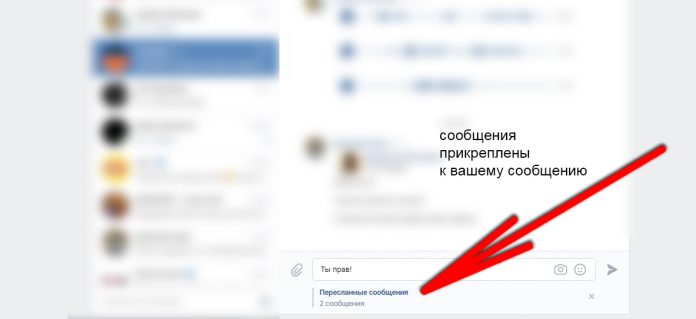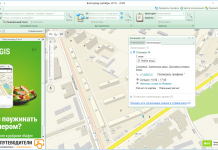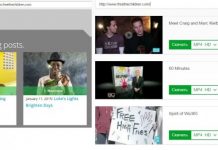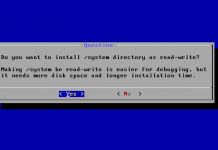В социальной сети Вконтакте есть возможность делать гиперссылки. Это ссылки, которые маскируются под обычное слово и если на него кликнуть, то откроется какая-то страница. В этой статье будет речь о том, как сделать ссылку Вконтакте словом, чтобы по нажатию на слово открывалась нужная страница или сайт. Данная функция работает одинаково как на компьютере, так и на смартфоне с любой операционной системой.
Содержание
Как сделать ссылку словом на человека
Вконтакте можно сделать слова с ссылкой на человека. То есть, слова будут синими и при нажатии на них откроется страничка выбранного вами человека.
Для этого нужно написать знак «@» или «*» в личных сообщениях или при вводе комментария. После откроется контекстное меню, где можно выбрать предложенных людей (тех, с кем вы недавно вели беседу). Если нужного пользователя не будет в этом меню, то нужно после знака «@» или «*» ввести id странички.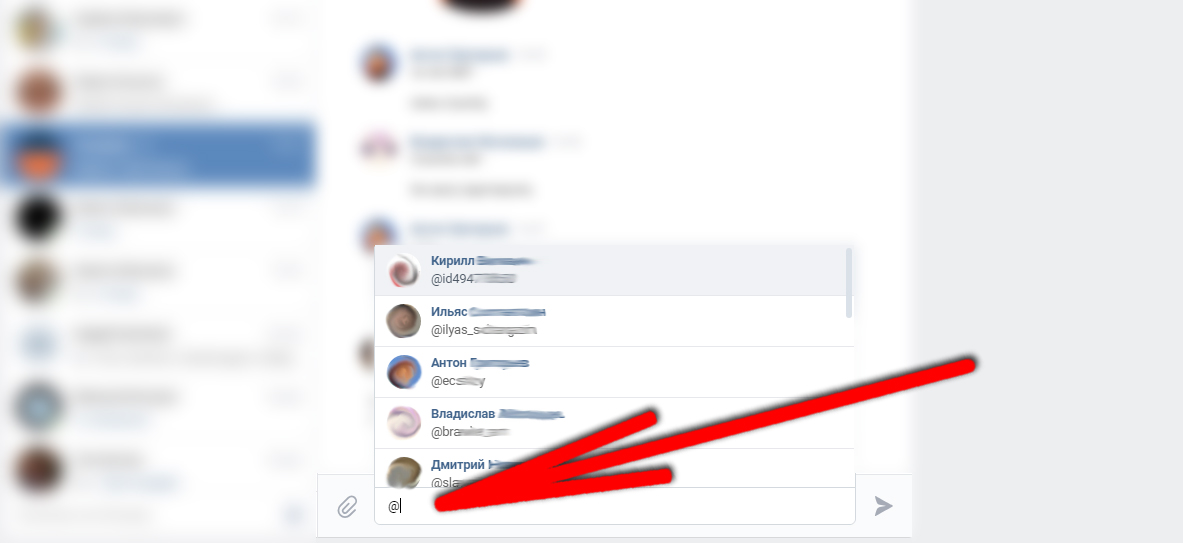
Пример: «Привет, @rignig, как делать?». Получается следующее: «Привет, Максим Волошин, как делать?».
При этом, человек получит уведомление о том, что вы его упомянули в комментариях или беседе. Таким образом можно удобно отвечать на сообщения в беседах. Даже если беседа улетит под новыми сообщениями, уведомление у человека останется и будет висеть пока он его не прочтет.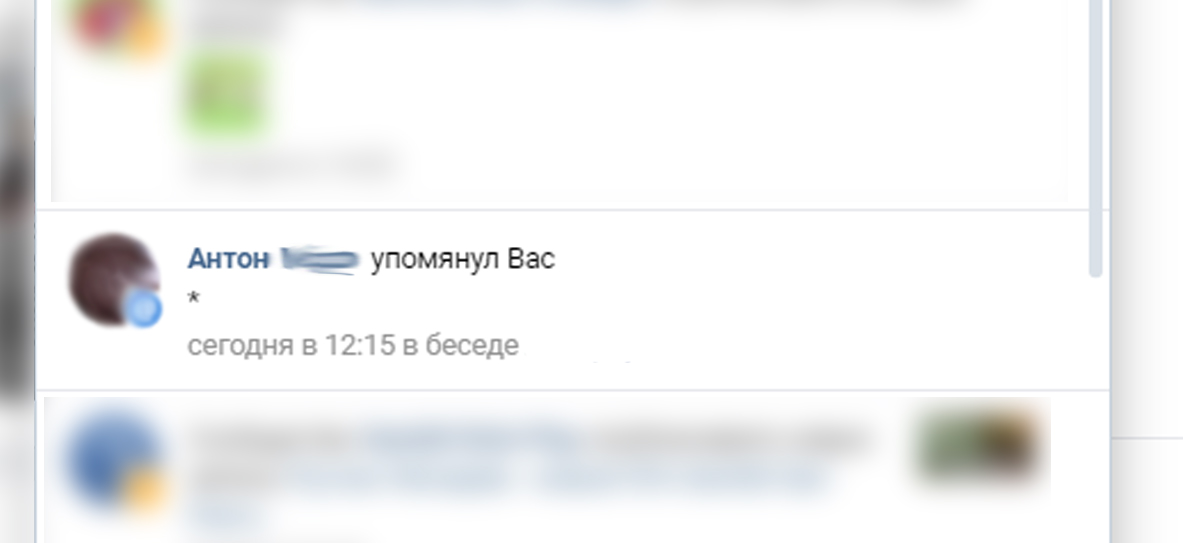
Для того, чтобы сделать любое слово ссылкой на человека, нужно после упоминания в скобочках написать нужное слово. Пример: «Привет, @rignig (чувак), как делать?», получается следующее: «Привет, чувак, как делать?».
Также существует метод, при котором пользователю не придет уведомление о упоминании. Этот способ работает в любом месте сайта: личных сообщениях, беседах, группах и комментариях. Он наиболее распространен, когда нужно указать какого-то пользователя для других людей.
Нужно использовать следующий код: [id|текст].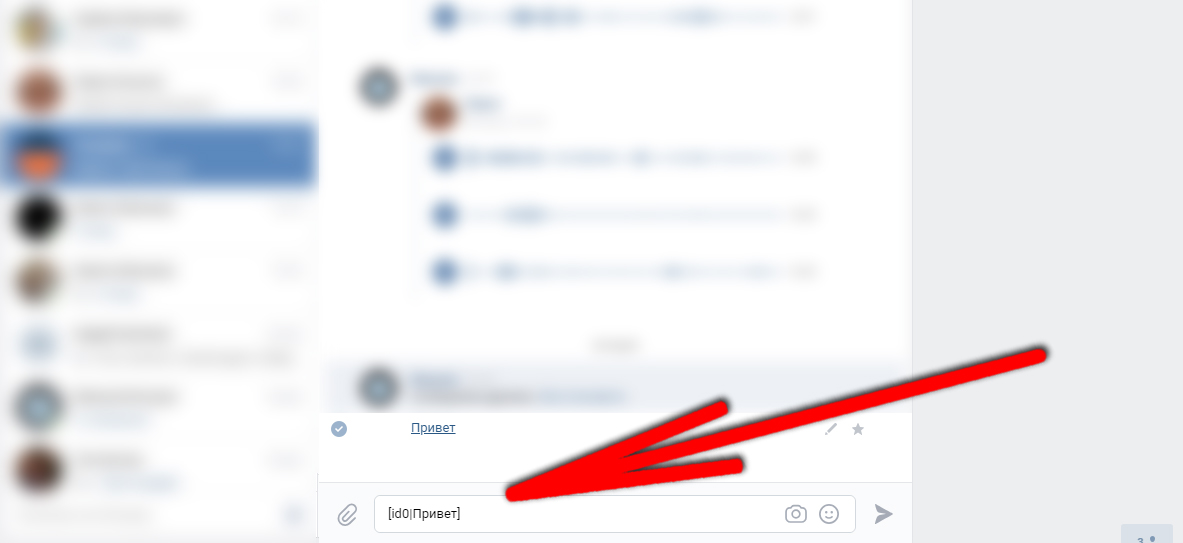
Где id – номер странички (выглядит он примерно так: id0000000), а текст – любое слово или предложение, которые станет кликабельным.
Пример: «Пожалуйста, напишите [id000000|ему] по этому вопросу», получается следующее: «Пожалуйста, напишите ему по этому вопросу».
Как узнать id странички Вконтакте или группы
Узнать id просто. Он бывает двух видов: цифровой и текстовый. Цифровой есть у каждого пользователя, он обозначает порядковый номер аккаунта. А текстовый только у тех, кто его поставил в настройках. Рекомендовано использовать именно цифровой номер в работе с гиперссылками, так как текстовую ссылку можно изменить в любой момент, а номер – нельзя.
Чтобы узнать id, нужно открыть страничку и в ссылке скопировать все символы после «vk.com/».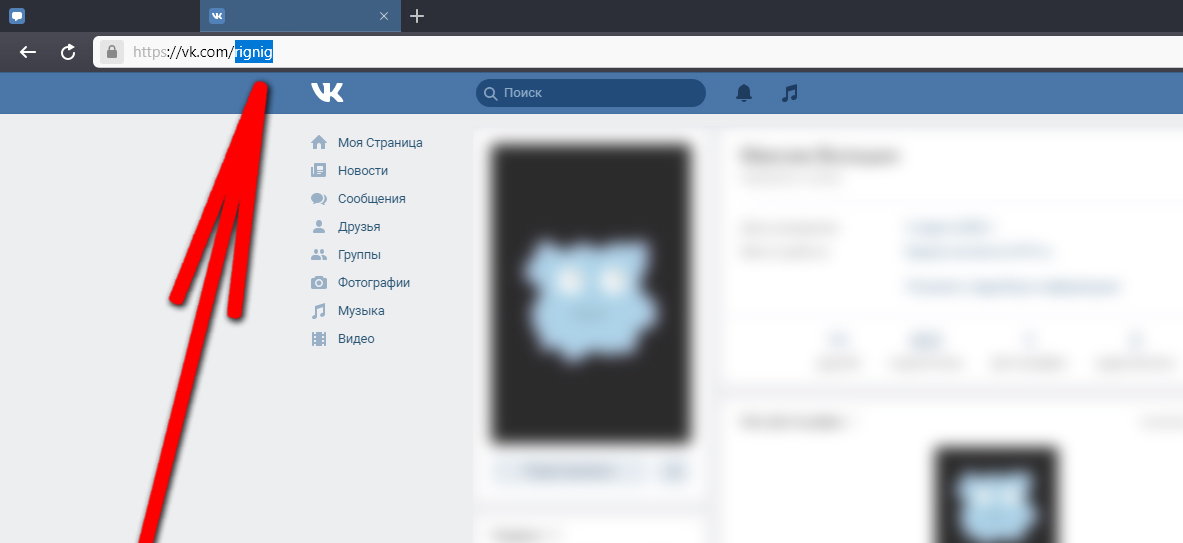
Чтобы узнать id в виде цифр, нужно открыть ленту по кнопке «Записи» или «Нет записей». После этого в ссылке нужно скопировать цифровой ряд в конце после слова «vk.com/wall».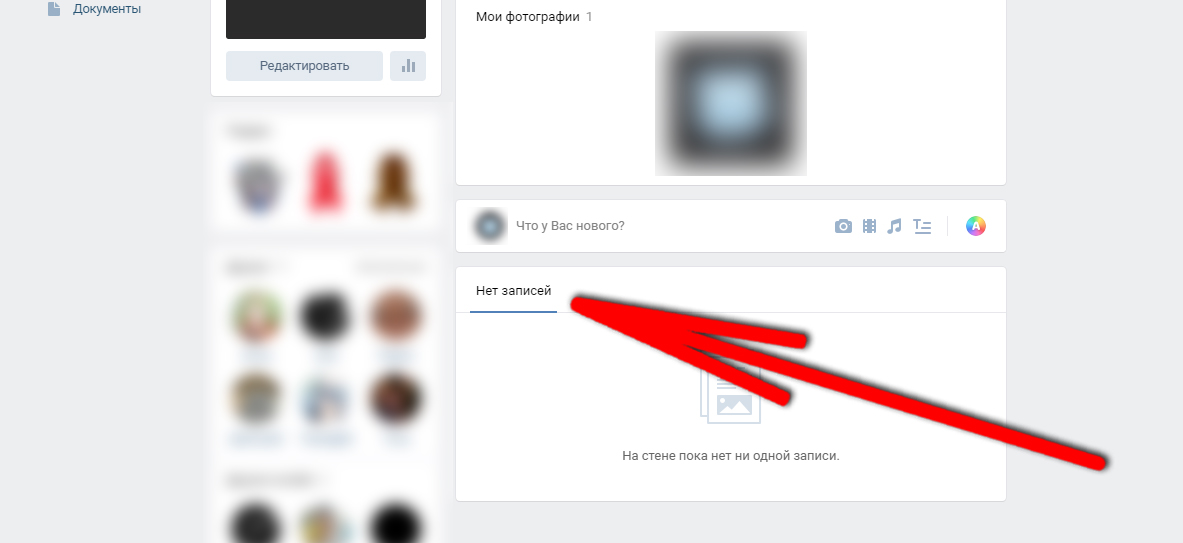
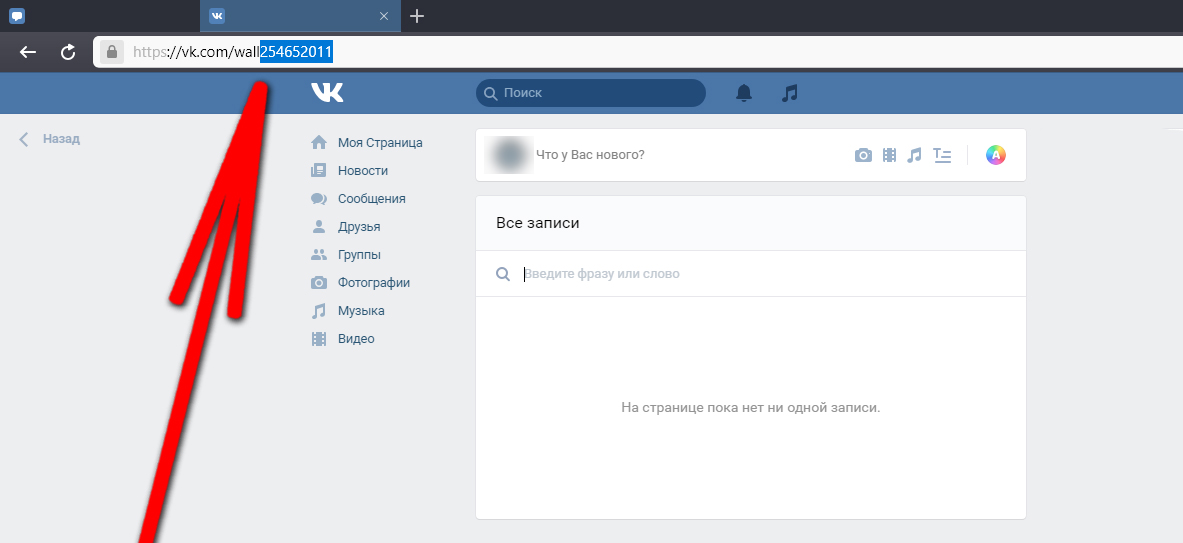
Так можно узнать id к индивидуальной страничке ВК, группе или паблику.
Как сделать ссылку словом на группу
Для обращения к группам введите значок «@» или «*», а после него id группы. Можно также использовать такой код: [id|текст].
Трюк с знаком «@» или «*» работает и в группах ВК. Значок можно использовать и для обращения к группам, их администраторы тоже получат соответствующее уведомление (но только если упомянуть группу в комментариях или посте, в личных сообщениях такое не работает для групп). Также группы можно указать с помощью кода [id группы|текст], в таком случае уведомления не будет.
Пример: «Подписывайтесь на эту [id000000|группу]», получается следующее: «Подписывайтесь на эту группу».
Как сделать ссылку словом на пост, комментарий или внешний сайт
К сожалению, в Вконтакте кликабельным словом можно сделать только если оно ссылается на страничку или группу. Сделать гиперссылку на пост, комментарий или внешний сайт нельзя. Такая функция работает только в вики-страницах, которые представлены в пабликах. Вики-страницы можно делать только в пабликах, это отдельная функция в Вконтакте, которая позволяет делать «сайт внутри сайта».
Ссылка на личное сообщение
Кликабельную ссылку на личное сообщение сделать нельзя. Для этого в социальной сети придумали альтернативный метод под названием «Ответить». Можно выделить одно или несколько сообщений, после нажать на копку «Переслать» и переслать их с собственным текстом. Пример на скриншоте ниже: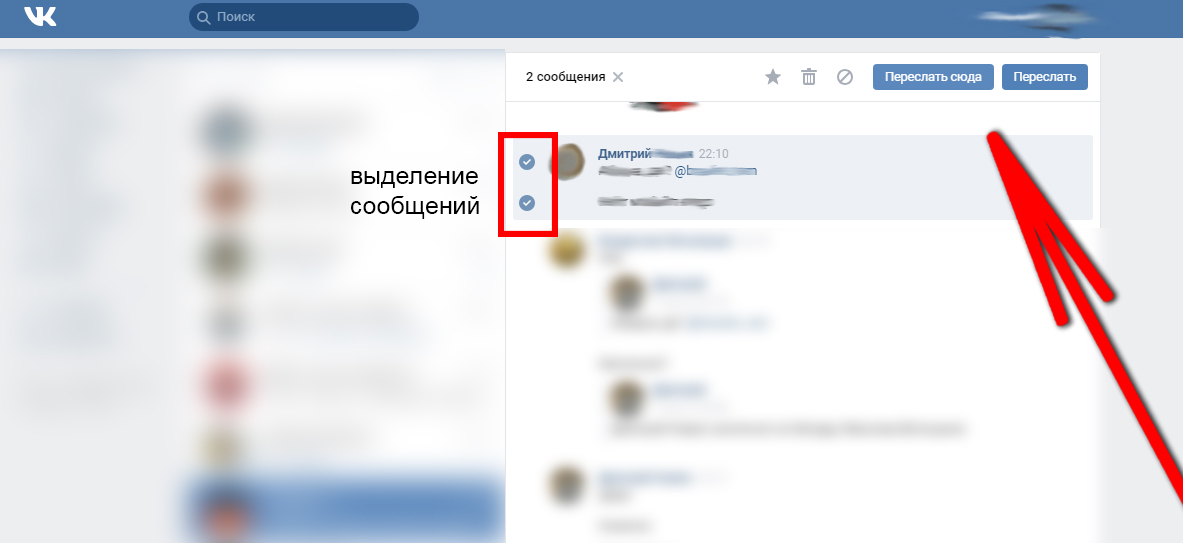
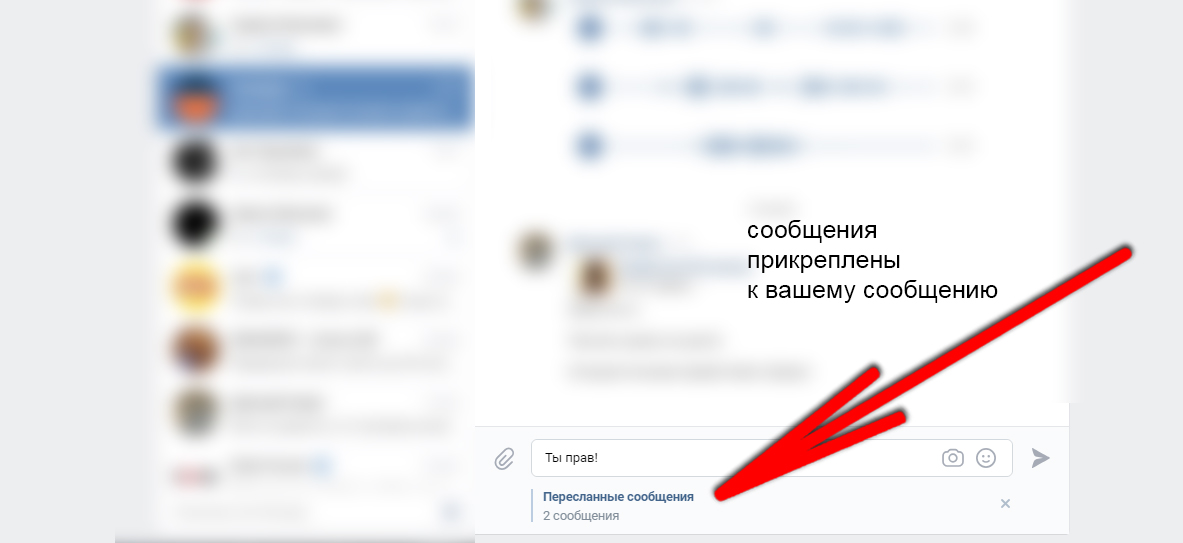
К следующему вашему сообщению будет прикреплено это сообщение, таким образом на него можно ответить. Это даст возможность написать сообщение для сообщения. Работает только в личных сообщениях и беседах. Тот, чье сообщение вы перешлете, получит уведомление.